欢迎观看 Microsoft PowerPoint 教程,小编带大家学习 PowerPoint 的使用技巧,了解如何在 PowerPoint 中将演示文稿另存为视频。
在 PowerPoint 中创建好演示文稿后,可将其保存为视频以与其他人共享。
将演示文稿另存为视频,选择「文件」-「导出」。
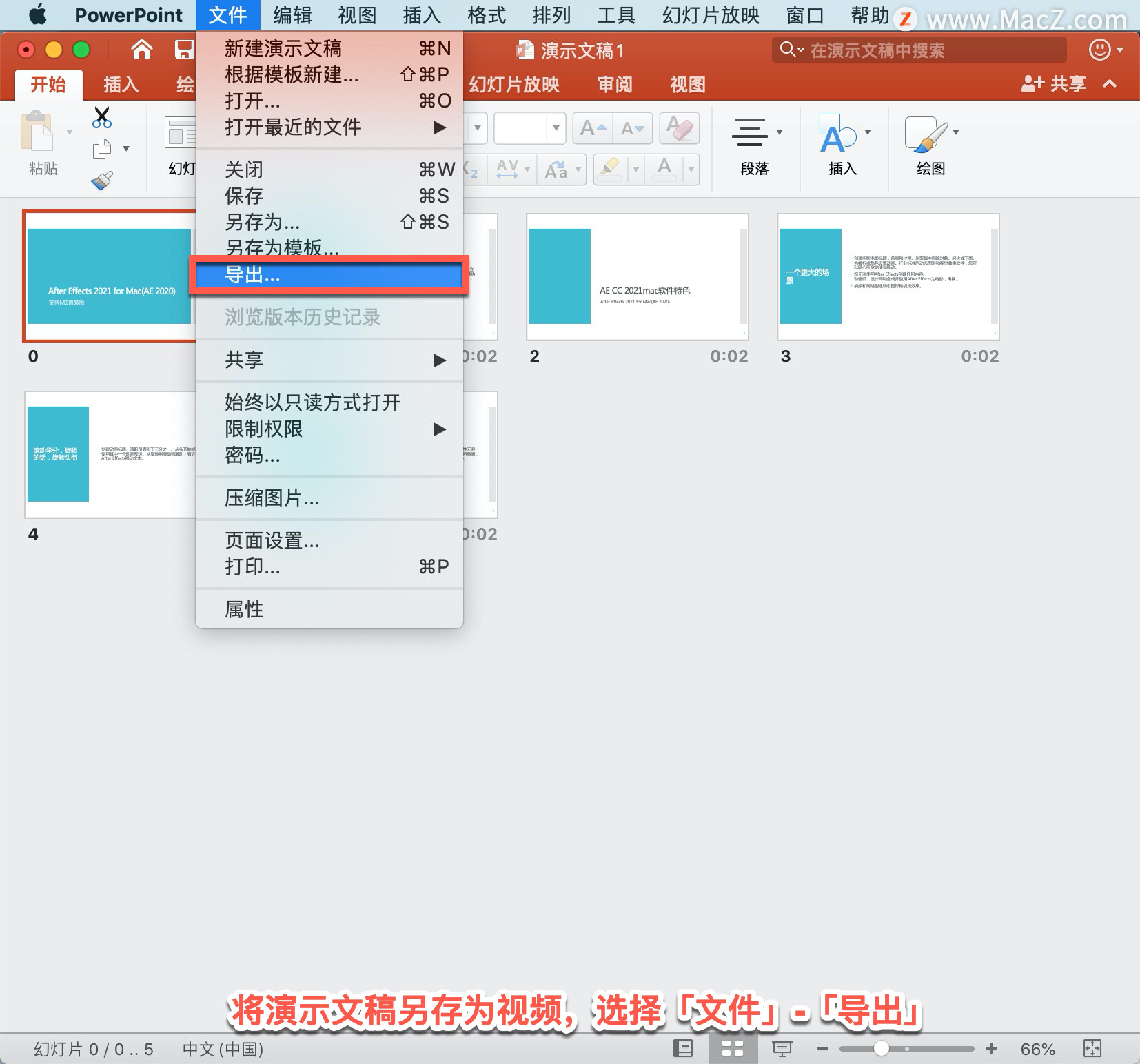
在打开的面板中选择导出位置,「文件格式」选择「MP4」。
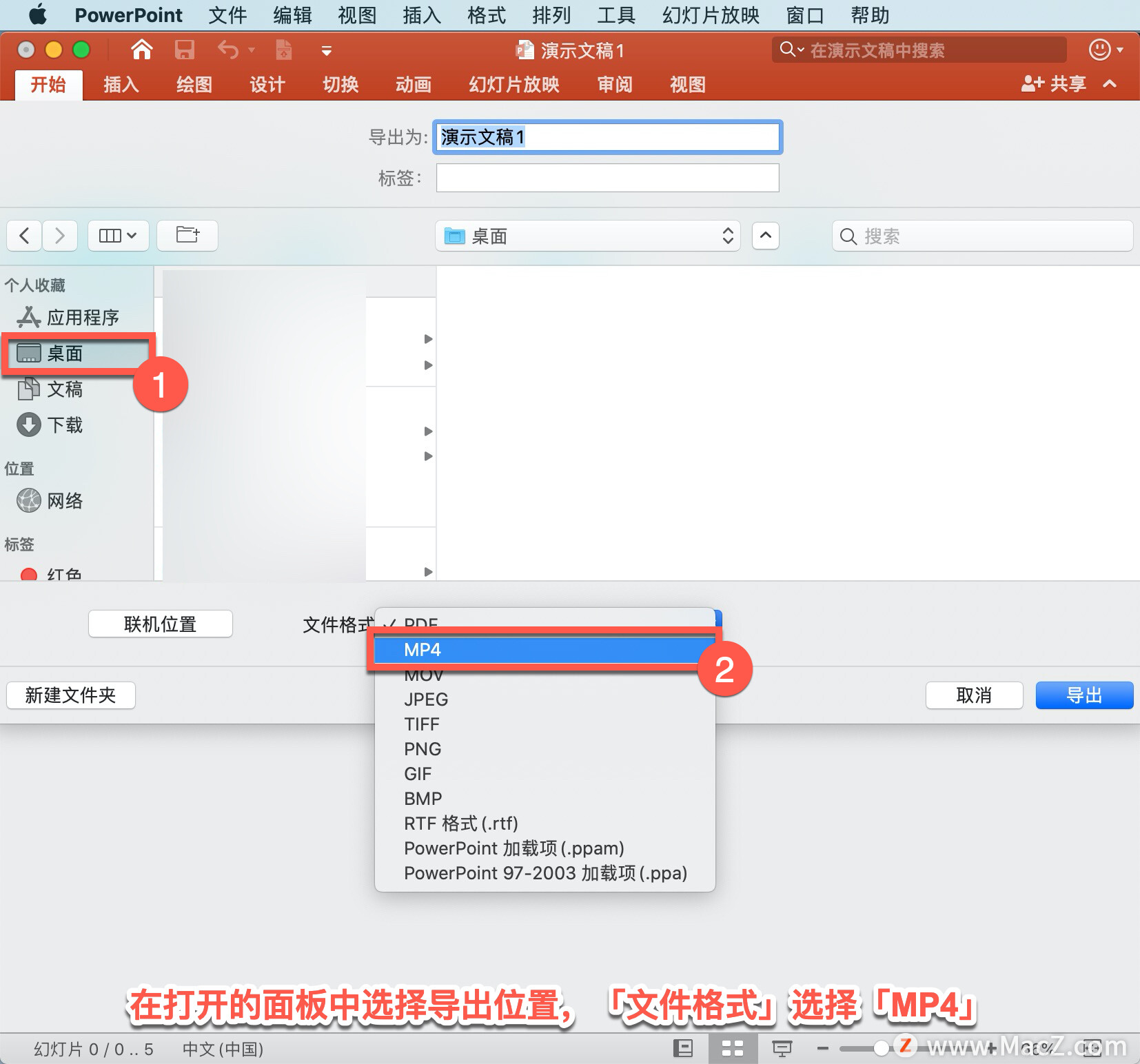
「质量」选择「演示文稿质量」,视频的量越高,文件大小就越大。
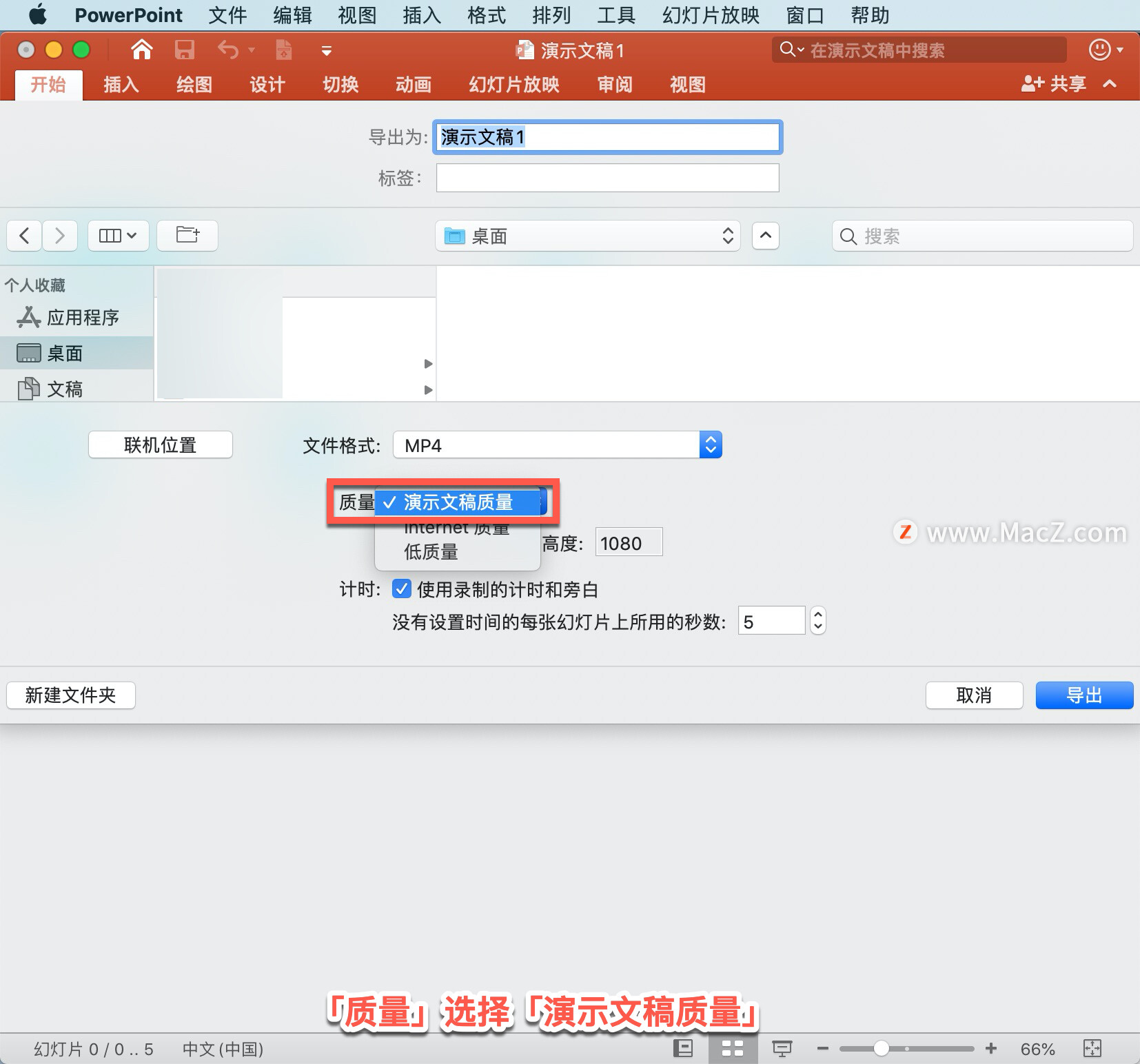
「计时」指示演示文稿是否包括旁白和计时。 如果需要,可以切换此设置。如果没有录制计时旁白,默认值是「不使用录制计时和旁白」。
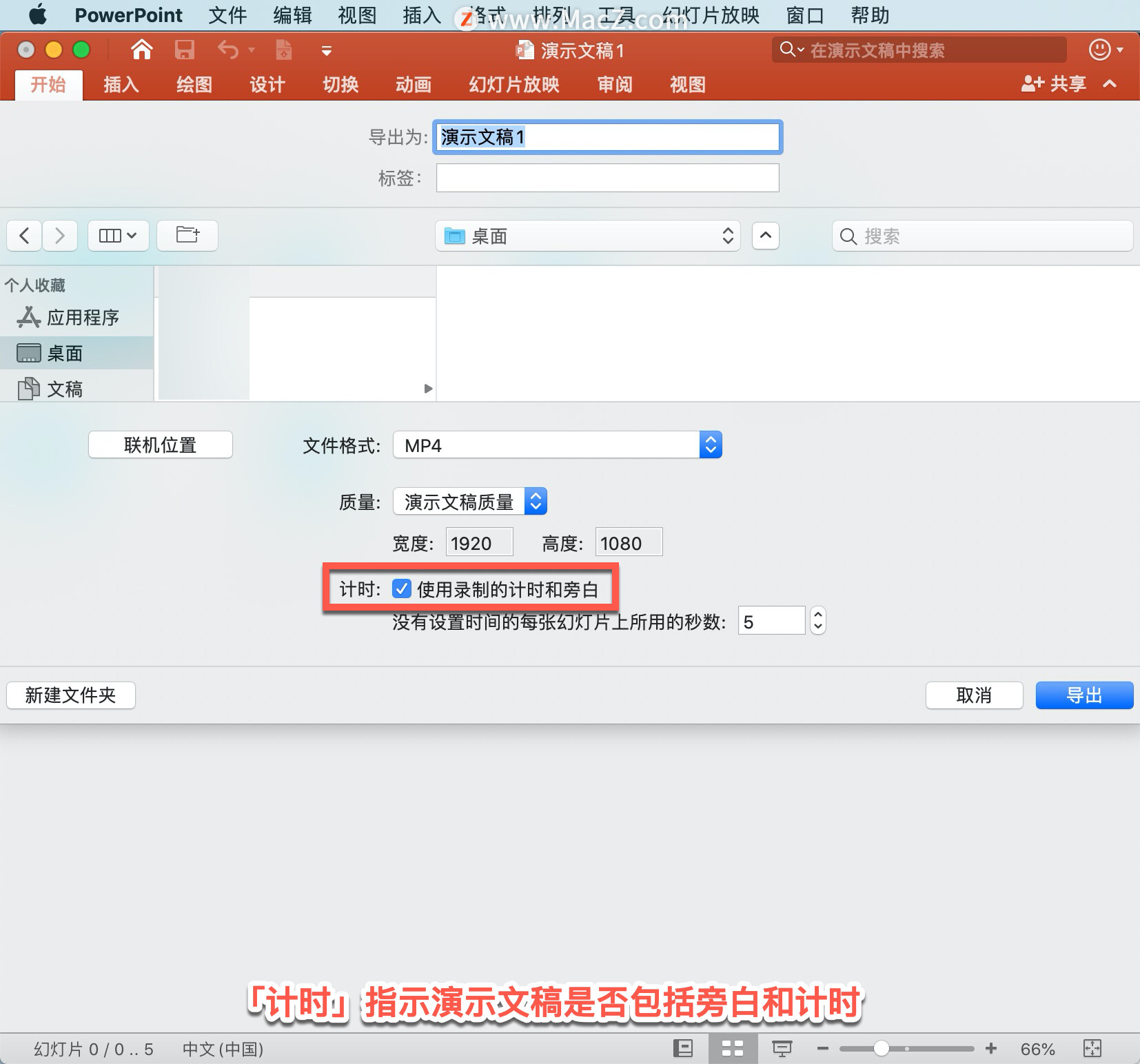
每张幻灯片所用的时间默认为 5 秒,可以在「没有设置时间的每张幻灯片上所用的秒数」框中更改计时。在此框右侧单击向上键可增加持续时间,单击向下键可减少持续时间。
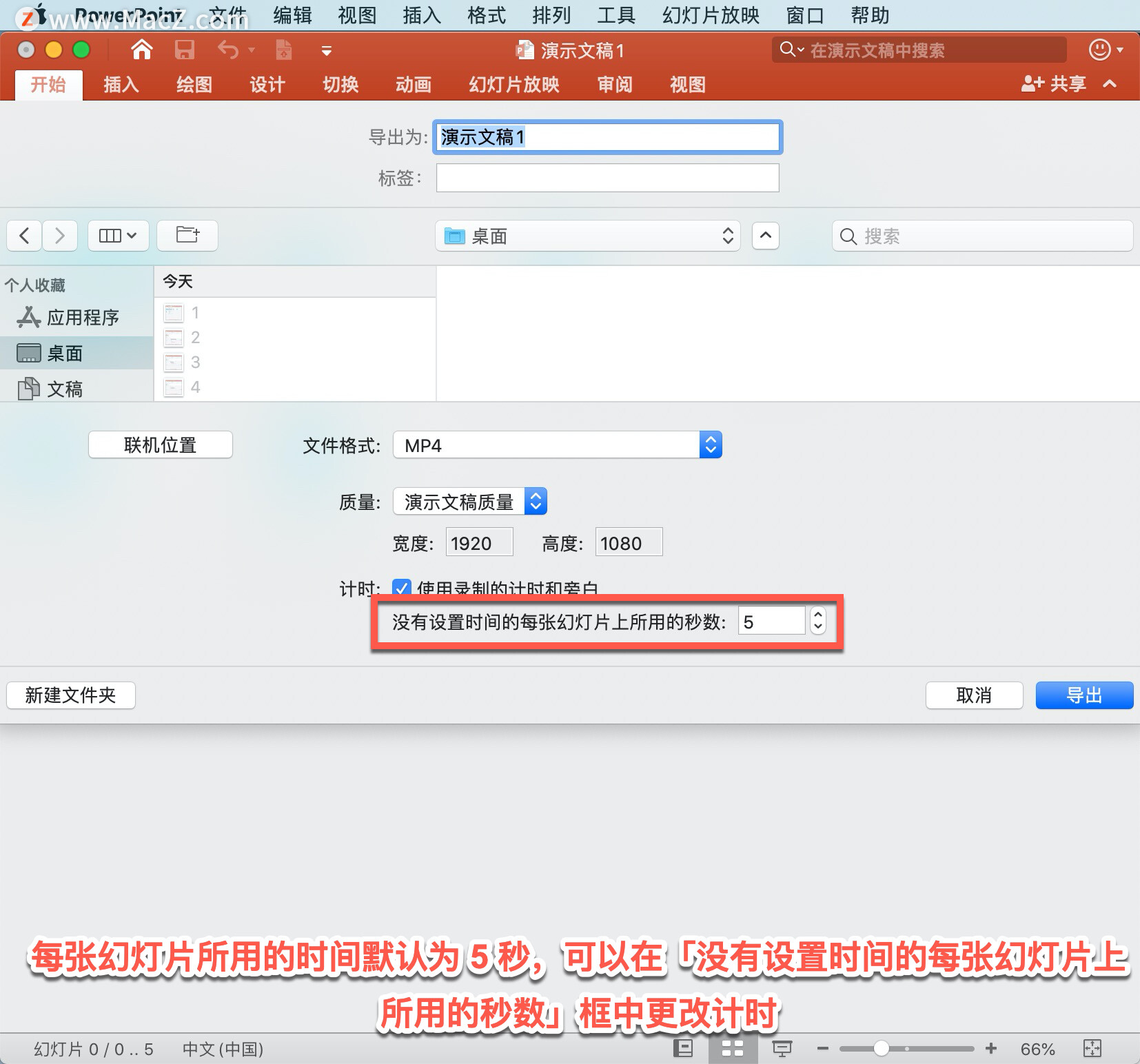
如果已录制计时旁白,默认值为「使用录制的计时和旁白」。
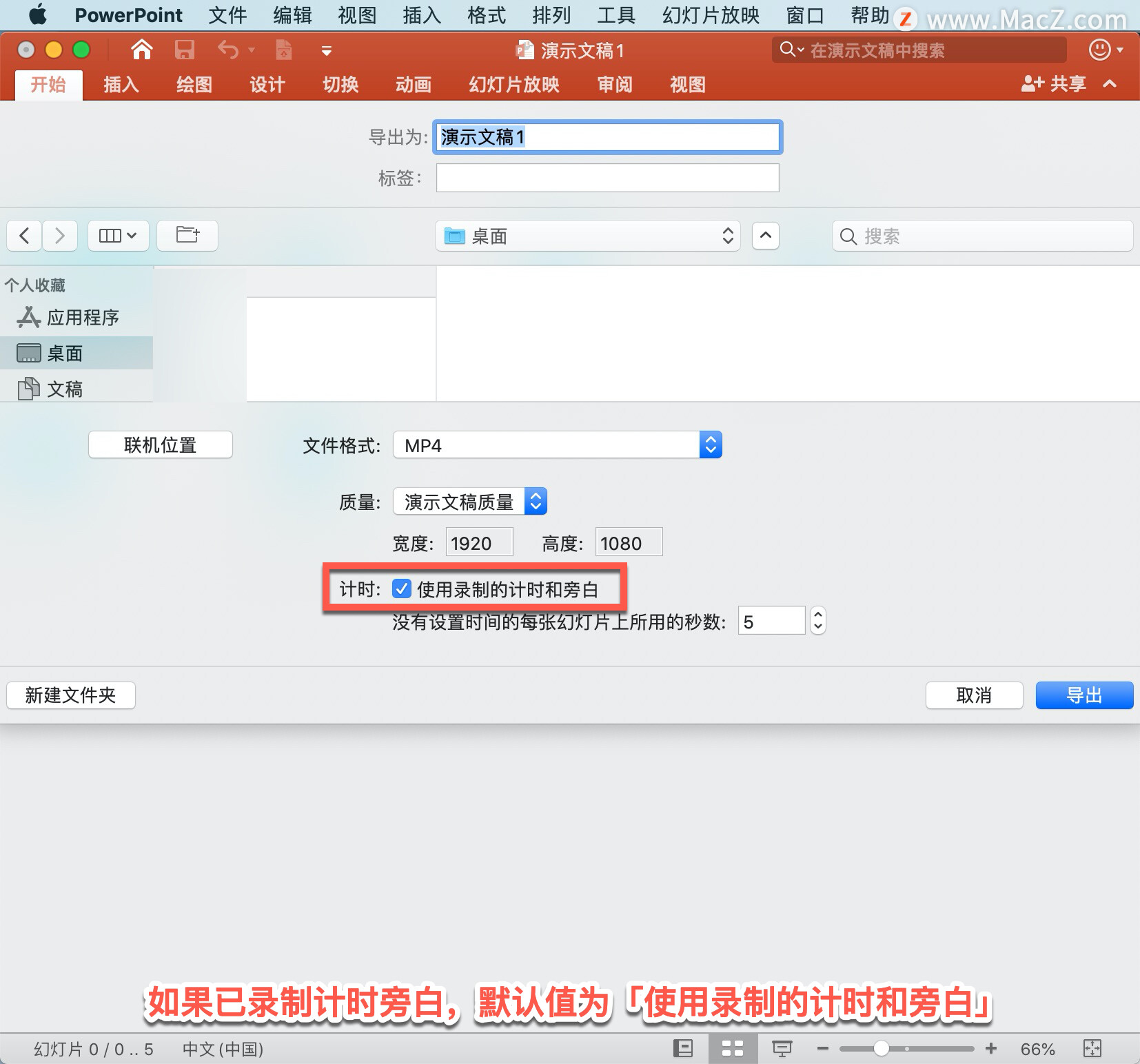
在「导出为」框中为视频输入文件名,单击「导出」。
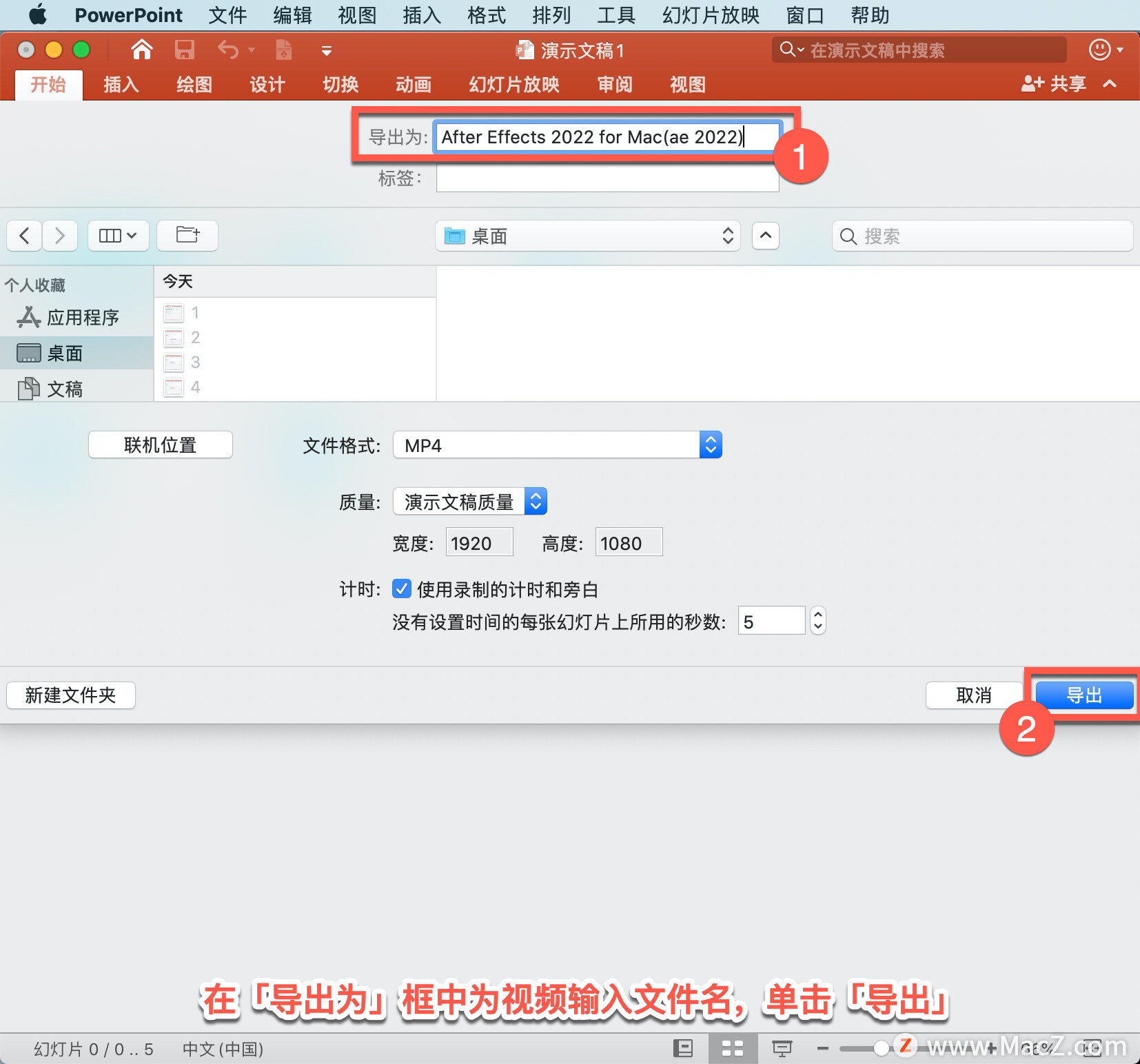
若要播放新创建的视频,转到指定的文件夹位置,然后双击该文件。

以上就是在 Microsoft PowerPoint 中将演示文稿另存为视频的方法。需要 PowerPoint 软件的朋友可在本站下载,关注我们,学习Mac软件使用方法!
攻略专题
查看更多-

- 《燕云十六声》瑶红一梦任务触发方法
- 165 2025-01-18
-

- 《燕云十六声》奇遇任务隐月山童姥触发方法
- 185 2025-01-18
-

- 《崩坏星穹铁道》在别处任务攻略
- 110 2025-01-18
-

- 《崩坏星穹铁道》自相矛盾任务攻略
- 171 2025-01-18
-

- 《燕云十六声》破竹风流派挑战玩法一览
- 210 2025-01-18
-

- 《天猫精灵》双重认证保护功能开启方法
- 158 2025-01-18
热门游戏
查看更多-

- 快听小说 3.2.4
- 新闻阅读 | 83.4 MB
-

- 360漫画破解版全部免费看 1.0.0
- 漫画 | 222.73 MB
-

- 社团学姐在线观看下拉式漫画免费 1.0.0
- 漫画 | 222.73 MB
-

- 樱花漫画免费漫画在线入口页面 1.0.0
- 漫画 | 222.73 MB
-

- 亲子餐厅免费阅读 1.0.0
- 漫画 | 222.73 MB
-






